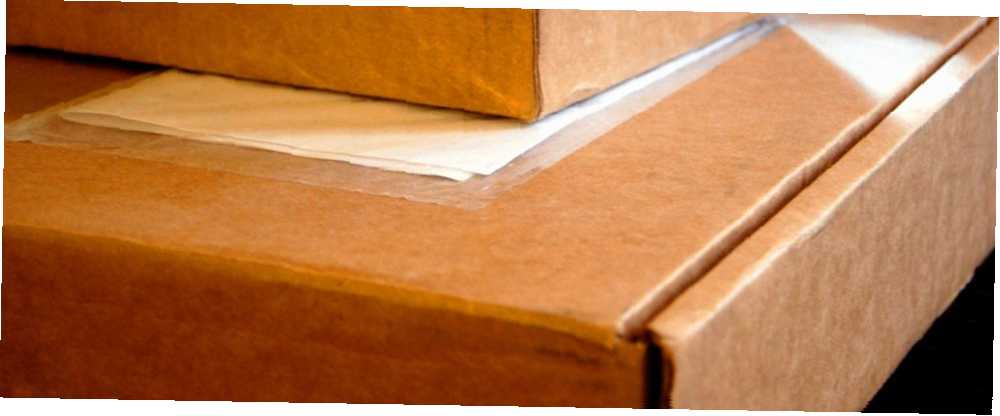
Brian Curtis
0
1309
166
Milyon dolarınız olsaydı, birisinin evinde ya da kendi evinizde kasada saklamayı tercih ederdiniz. Kendi varlıklarınızı kontrol altına almak güzel. Veri için neden aynı şey doğru olmuyor??
Çoğu kişinin kendi web barındırma hesabındaki bir web sitesini veya blog'u seçmesinin nedeni, bir anlamda daha fazla şey olması. “sahiplik” WordPress.org veya Blogger gibi bir siteye yazdığınız sayfaları barındırıyorsanız. Bir web barındırma hesabına sahip olmanın güzelliği, temelde, internette erişmeniz gereken tüm dosyalar için mükemmel bir dosya depolama yeri olmasıdır. Dropbox’a benzemiyor biraz?
İşte şey. Elbette, Dropbox ve Skydrive gibi hizmetler son derece popüler “bulut barındırma bulut depolama kullanmak için 10 yolu düşünmedim bulut depolama bulut kullanımı kullanmak için 10 yolu düşünmedim bulut depolama hakkında konuşurken, genellikle yedekleme ve işbirliği etrafında döner. Öyleyse, bize ücretsiz verdikleri tüm alanları doldurmak için daha ilginç yollar bulmaya çalışalım.. ” hizmetleri sağlayın, ancak onları aşağı doğru kaydırdığınızda, dosyaları güvenli bir şekilde depolayabileceğiniz ve paylaşabileceğiniz konumlardan başka bir şey değildir. Dropbox Güvenliğini Sağlama: 6 Daha Güvenli Bulut Depolama İçin Alınacak Adımlar Dropbox Güvenliğini Sağlama: 6 Güvenli Bulut Depolama İçin Alınacak Adımlar Dropbox değildir orada en güvenli bulut depolama hizmeti. Ancak, Dropbox'ta kalmak isteyenler için buradaki ipuçları, hesabınızın güvenliğini en üst düzeye çıkarmanıza yardımcı olacaktır. internette. Yıllarca, herkesin yaptığı gibi temelde dosyaları barındırıyordu ve sonra ileri geri aktarmak için FTP araçlarını kullanıyordu..
Gerçekten, yapmanız gereken tek şey tüm FTP işlemini sizin için otomatikleştiren bir araç bulmak ve verilerinizi başka bir servise vermek yerine, dosyalarınızı kendi barındırma hesabınızda barındırmaya devam edebilirsiniz. FTPbox tam size göre budur.
FTP Kutusunu Ayarlama
İlk adım, FTPbox'ı indirmek ve kurmaktır. Kurulumun ilk kısmı, barındırma hesabınız için FTP giriş bilgilerini yazmanızdır. Barındırma hizmetiniz şifreli FTP sunuyorsa, elbette bu güvenliği kendi güvenliğiniz için kullanın. Ayrıca, seçmenizi tavsiye etmem “Her zaman şifre sor” ya da bu süreci otomatikleştirme amacını yitirir, ancak güvenlik konusunda paranoyaksanız, seçmekten çekinmeyin.
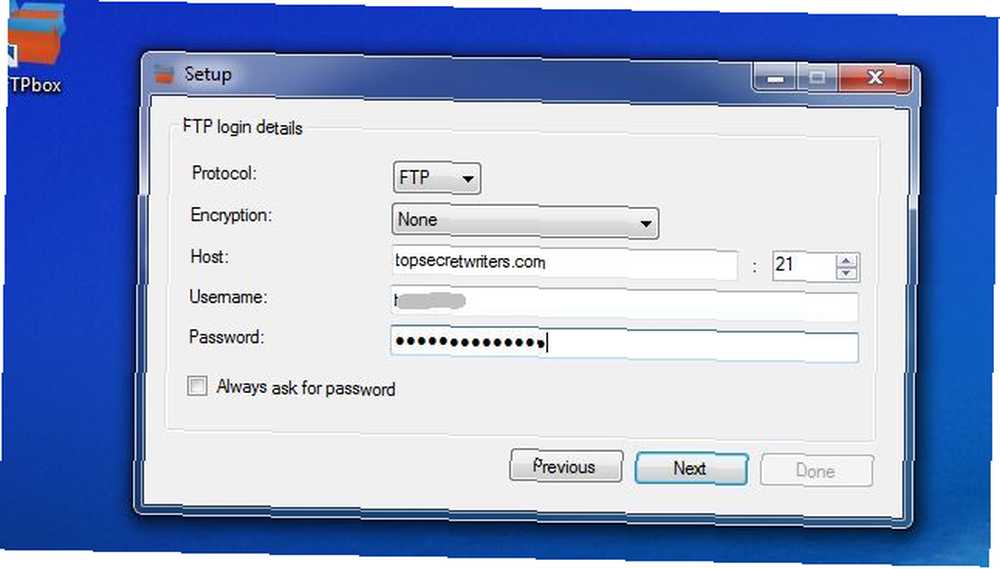
Ardından, bilgisayarınızda uzak dosyaların senkronize edileceği bir yerel klasör seçin. Varsayılan olarak, yol FTPbox'ın altındaki Belgeler klasöründedir ve ardından oturum açma kimliğiyle ön yüze yerleştirilen barındırma alan adının bulunduğu bir alt dizindir..
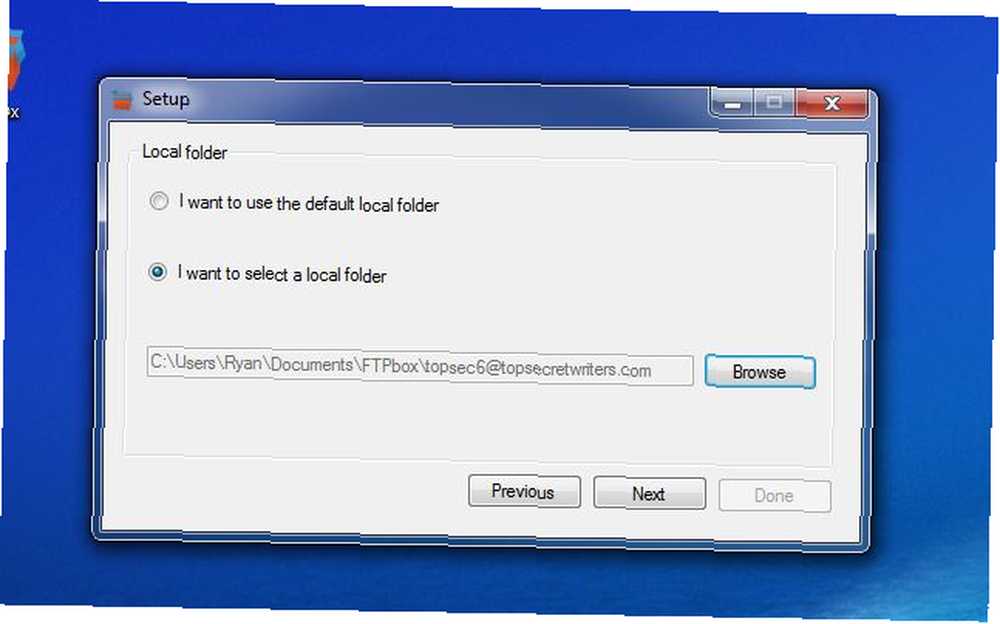
Varsayılanı kullanabilir veya beğeninize göre özelleştirilmiş bir yol oluşturabilirsiniz. PC'nizin herhangi bir yerinde olabilir, sınırlama yoktur.
Ardından, bilgisayarınızla eşitlemek istediğiniz uzak barındırılan klasörü seçin. Sık sık İnternet'teki insanlarla dosya paylaşmayı umuyorsanız, FTPbox'ın akıllıca kullanımı, web barındırma hesabınızdaki genel FTP klasörünü PC'nizdeki bir klasörle eşitlemektir.
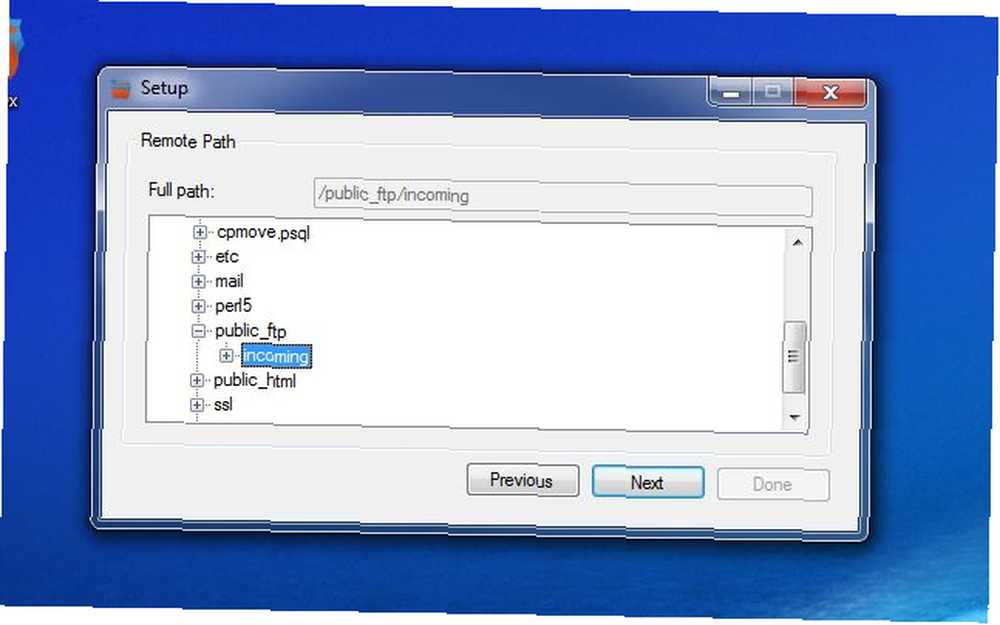
Bu, bir dosyayı hızlı bir şekilde kendi bilgisayarınızdaki bir klasöre bırakmanıza izin verir ve herhangi birinin alması için otomatik olarak İnternette barındırılır. Tek yapmanız gereken, herkese ortak FTP klasörü için FTP giriş bilgilerini vermek ve en sevdikleri FTP istemcisini kullanarak dosyayı alabilirler. Daha da iyisi, FTPbox kullanarak bilgisayarlarından gelen klasörle de eşitleme yapabiliyorlardı ve aslında İnternet üzerindeki iki bilgisayardaki iki klasör arasında otomatik bir bağlantıya sahipsiniz. Havalı değil mi?
Bir sonraki kurulum adımında, seçtiğiniz klasördeki (alt klasörler dahil) her şeyi senkronize etmeyi seçebilir veya güncel tutmak için dosyaları manuel olarak seçebilirsiniz..
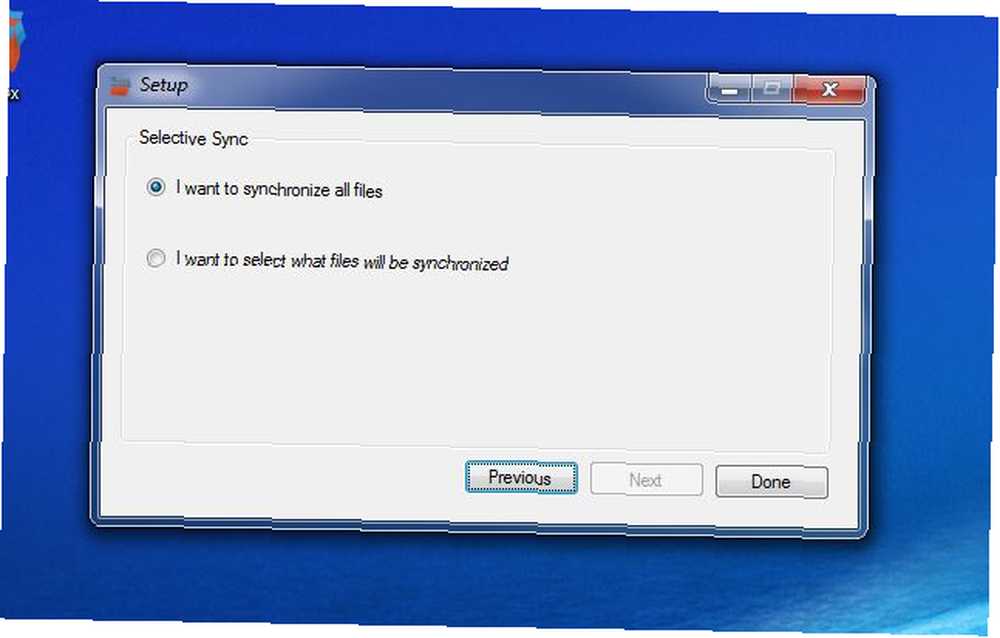
Kurulumu tamamladığınızda, FTPbox Seçenekler menüsüne açılır. Burada, senkronizasyonun nasıl davranacağını daha fazla özelleştirmek istiyorsanız, üzerinde çalışacağınız birkaç sekme var.
FTP Kutusu Seçeneklerini Ayarlama
Genel sekmesinin altındaki seçeneklerde FTPbox, bildirim simgesinin üzerine tıkladığınızda nasıl davranacağını ve otomatik başlatma, bildirimler ve kayıt gibi birkaç uygulama özelliğini tanımlamanıza olanak sağlar..
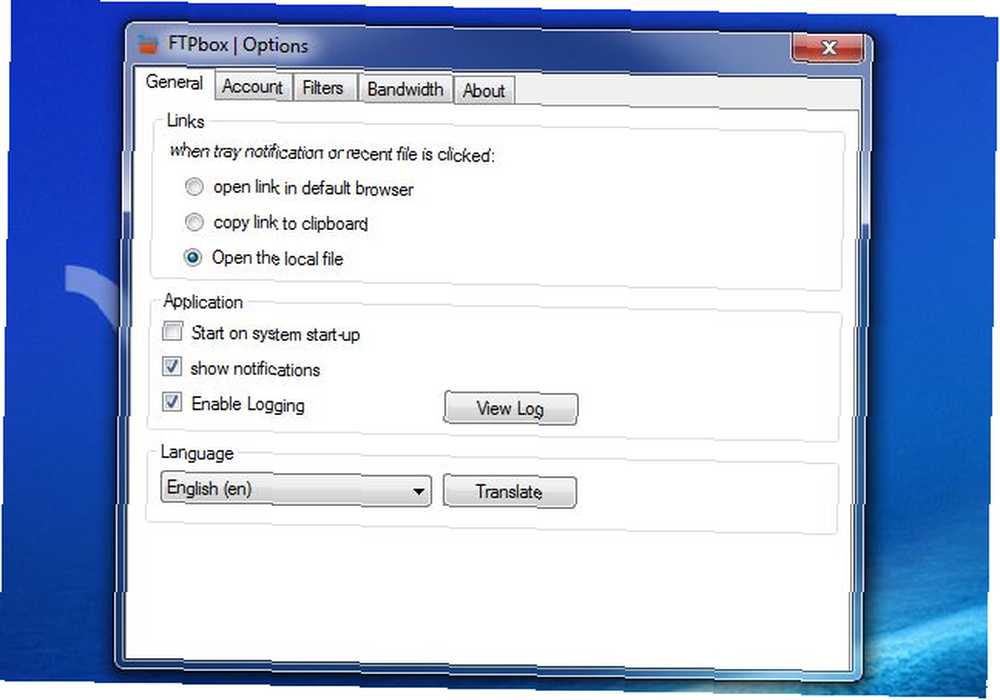
Hesap sekmesi temel olarak size yeni yapılandırdığınız hesap ayarlarını gösterir..

Bant Genişliği sekmesi de oldukça havalı - uzak klasörler yerel PC klasörlerinizle senkronize edildiğinde otomatik bir aralık tanımlama esnekliği sağlar.
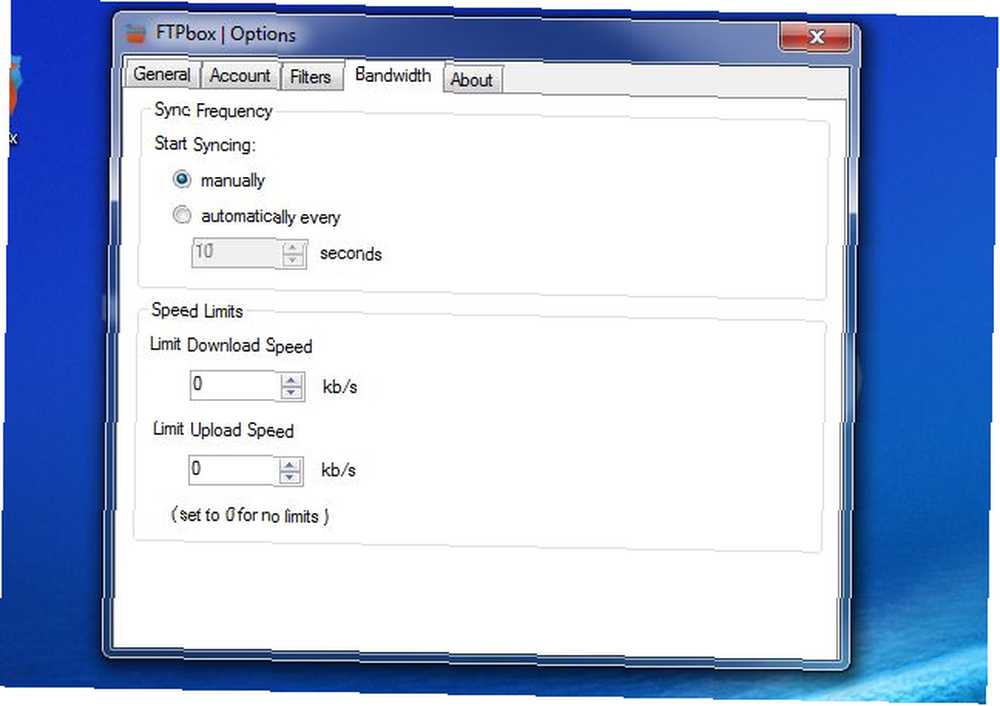
Ayrıca indirme ve yükleme hızlarına kb / s sınırlamaları koyabilirsiniz, böylece FTPbox tüm dosyalarınızı sürekli senkronize tutmaya çalışırken ev ağınızdaki bant genişliğinin tamamını çiğnemez..
FTP kutusunu kullanma
Yani bu kadar. FTP kutucuğunu kurdunuz, klasörlerinizi senkronize ediyor ve her şey yolunda. Bu ayarları istediğiniz zaman değiştirebilirsiniz veya istediğiniz zaman bildirim alanında FTPBox simgesine sağ tıklayarak istediğiniz zaman manuel olarak tetikleyebilirsiniz..
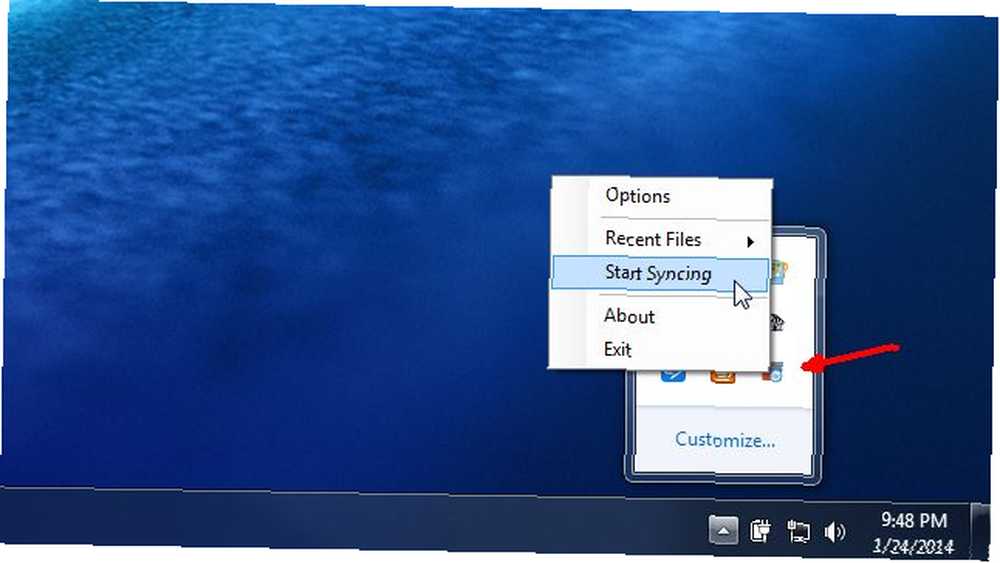
Şimdi, sunucunuzda depolanan dosyalarda herhangi bir değişiklik yapmak istiyorsanız, yerel FTPbox klasörünüzü açın ve istediğiniz dosyaları düzenleyin.

Bunun bazı harika kullanımları, web sunucunuzda depolanan ve günlük olarak güncellenen, zamanlanmış WordPress yedekleme arşivlerinizin yerel bir yedeğini aldığınızdan emin olmaktır..
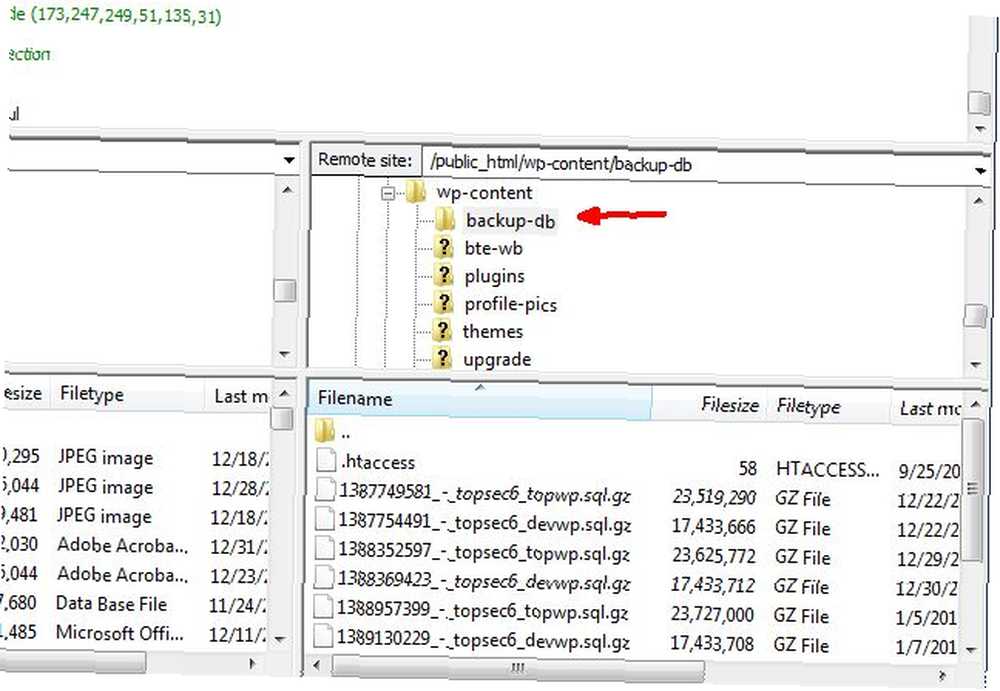
Tek yapmanız gereken, yedekleme klasörü ile senkronize etmek ve her zaman sunucuda bir şey olursa, bilgisayarınızda güvenli bir şekilde saklanan yerel bir kopyaya sahip olacaksınız..
Veya, daha iyisi, WordPress blogunuzun tüm temel diziniyle senkronize edebilir ve istediğiniz zaman yerel klasörünüzdeki dosyaları düzenleyerek temanıza veya diğer dosyalara tweaks yapabilirsiniz. Her zaman FTP istemcilerle uğraşmak zorunda kalmayacağından emin. FTP kutusu her şeyi otomatikleştiriyor!
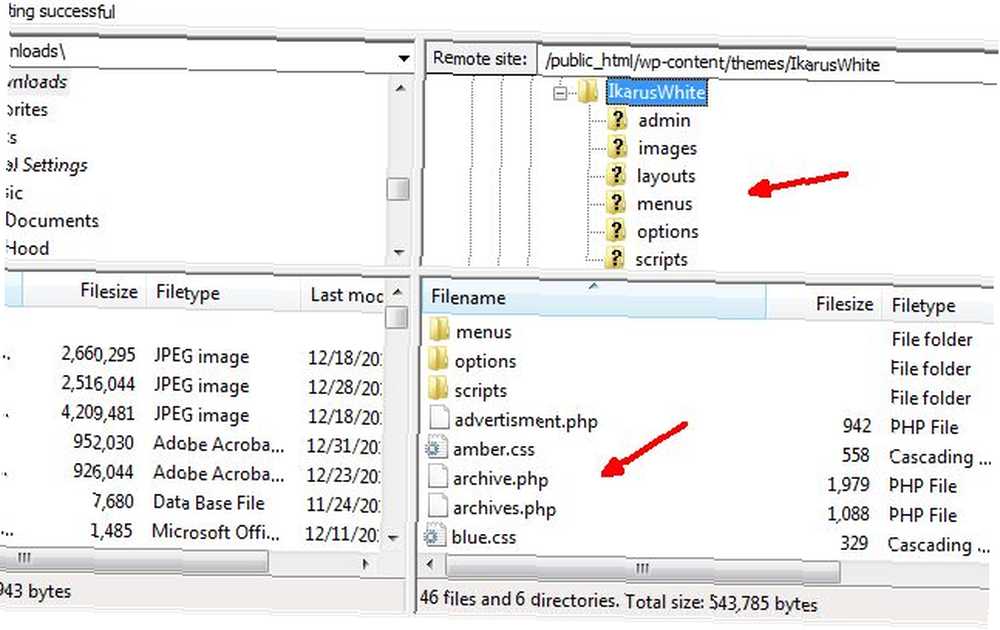
Bulut Depolamanın Kontrolünü Elde Etmek İçin Gidiyor musunuz??
Gördüğünüz gibi, FTPbox'ın kurulumu oldukça kolaydır ve istediğiniz kadar esnek hale getirmek için yeterince esnek olmalıdır. Bi dene. Uzaktaki hosting hesaplarınızla senkronize edin, bu dosyaları yerel PC klasörlerinizle senkronize etmeye başlayın ve bu aptal bulut depolama hesaplarını bırakın. Kendi kaderini kontrol altında tuttuğun zaman her şey daha iyidir, değil mi?
Daha önce benzer bir barındırılan bulut depolama alternatifi olan ownCloud'u gözden geçirmiştik: dropbox ve google takvimi için platformlar arası, kendi kendine barındırılan bir alternatif ownCloud: dropbox ve google takvimi için platformlar arası, kendiliğinden barındırılan bir alternatif hükümetlerin çeşitli popüler çevrimiçi bulut hizmetlerine erişebildiğini ve erişebileceğini söyledi. Bu, şimdi kendi bulut çözümünüzü oluşturmayı düşünmenin en iyi zamanlarından biri olduğu anlamına gelir… ownCloud. Ücretsiz, açık kaynak kodludur ve takvim, galeri ve paylaşım gibi gelişmiş özellikler sunar. ownCloud ücretsiz ve açık kaynaklıdır.











